予約フォームは、ビジネスの管理方法を変えることができます。予約プロセスを自動化することで、より多くの予約をスケジュールし、収益を増やすことができます。また、予約管理によく伴う時間のかかる管理作業の多くを排除することもできます。
適切なWordPressプラグインを使用すると、特定のビジネスニーズに合わせて完全にカスタマイズされた予約フォームを簡単に作成できます。WPFormsとFormidable Formsをトップクラスのオプションとして推奨します。
この記事では、効率的で使いやすいWordPressの予約フォームの作成方法をご紹介します。
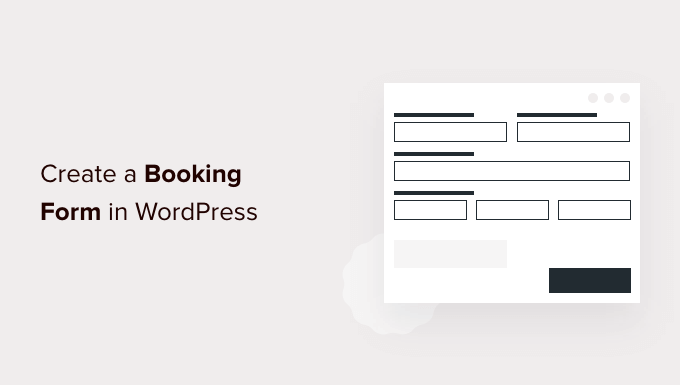
WordPressで予約フォームを作成する理由
あなたが予約をしたことのあるすべての場面を考えてみてください。これは、医者の予約から、コールバックのリクエスト、お気に入りのレストランでのテーブル予約、さらにはコンサートや映画のチケット予約まで、どんなことでも構いません。
ビジネスに電話して予約を行った場合もあります。しかし、ほとんどの場合、オンラインで予約した可能性が高いです。
オンラインで、実際に人と話すことなく、あらゆる種類の予約をしたいという期待がますます高まっています。
お客様や訪問者もこれを期待しています。
ビジネスで予約を受け付けている場合は、オンライン予約フォームを作成するのが賢明です。これは、訪問者がオンラインで予約をしたり、イベントのチケットを購入したり、予約をしたりできるフォームです。
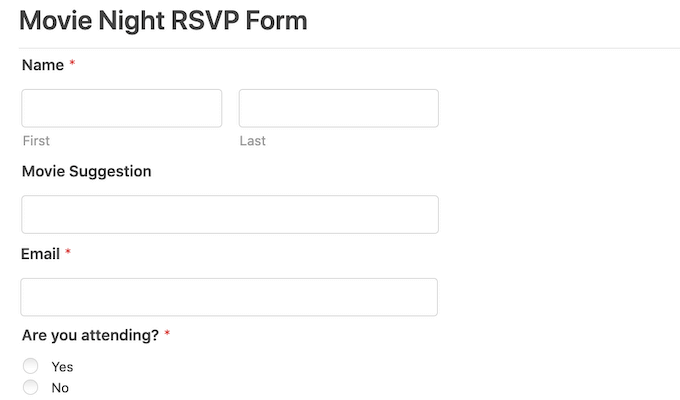
予約フォームがあれば、電話に出られなかったという理由で顧客を失うことはもうありません。
予約フォームは、予約プロセス全体を自動化することもできます。これには、支払いを受け取ることや、顧客に役立つリマインダーメールを送信することが含まれます。これにより、顧客体験の質を向上させることができます。また、煩わしい管理作業を大幅に削減することもできます。
とはいえ、WordPressで予約フォームを作成する方法を見てみましょう。2つの異なる方法を紹介しますので、お好みの方法にジャンプするには、以下のリンクをクリックしてください。
動画チュートリアル
書き言葉での説明をご希望の場合は、そのままお読みください。
方法 1. WPForms を使用して予約フォームを作成する方法 (推奨)
WPFormsは、600万以上のウェブサイトで使用されているWordPress向けの最高のフォームビルダーです。プラグインのシンプルなドラッグアンドドロップビルダーを使用して、ウェブサイトに予約フォームをすばやく追加できます。

1800以上の既製のテンプレートがあり、すぐに開始できます。これには、イベント企画テンプレート、フィードバックフォーム、ユーザー登録テンプレートが含まれます。
これらの既製のフォームを使用して、非営利サイトの寄付を募る ことも、潜在的な新規顧客との Zoom 会議を手配する こともできます。
さらに、WPFormsはすべてのトップメールマーケティングプロバイダーと連携します。これにより、お客様とスタッフの両方に通知や予約リマインダーメールを簡単に送信できます。
この投稿では、テンプレートライブラリ、強力なアドオン、複数の決済プロバイダー連携がすべて含まれているため、WPForms Proバージョンを使用します。
無料のフォームビルダープラグインをお探しの場合、WPForms Liteバージョンもあります。これにより、シンプルなフォームを作成してStripe決済を受け付けることができますが、プレミアムテンプレートや連携機能はすべて含まれていません。
詳細については、完全な WPFormsレビューをご覧ください。
まず、プラグインをインストールして有効にする必要があります。ヘルプが必要な場合は、WordPressプラグインのインストール方法に関するガイドを参照してください。
WPForms を有効にした後、WordPress ダッシュボードの WPForms » 設定 に移動します。これでライセンスキーを入力できます。このキーは、WPForms アカウント で見つけることができます。
次に、WPForms » Add Newに移動する必要があります。まず、予約フォームに名前を付けます。
WPFormsには様々なテンプレートが用意されているため、すぐに開始してあらゆる種類のフォームを作成できます。予約フォームを作成しているので、サイドバーで「イベント企画」カテゴリを選択するのが理にかなっています。
ここでは、結婚式の花の注文、修学旅行の予約、DJの雇用など、あらゆる種類のテンプレートが見つかります。
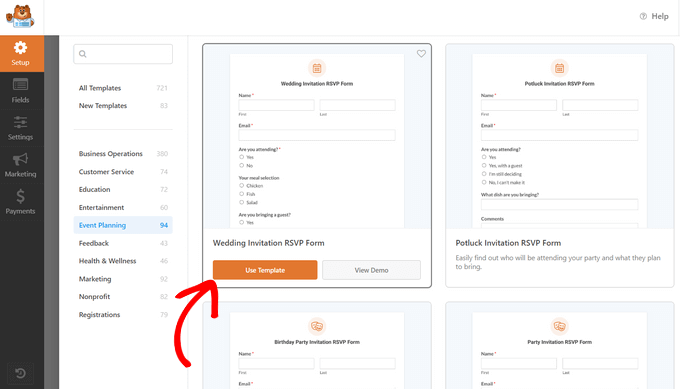
テンプレートをプレビューするには、「デモを表示」ボタンをクリックします。これにより、テンプレートが新しいタブで開きます。
使用したいデザインを見つけたら、オレンジ色の「フォームを作成」ボタンをクリックします。これにより、WPForms のドラッグ&ドロップエディタが起動します。
このチュートリアルでは、オンラインイベント登録 RSVP フォームを使用します。このフォームには、顧客が名前とメールアドレスを入力できるフィールドがあります。
イベントについてどのように知ったかをお客様に尋ねることもできます。これにより、コンバージョンを最も多くもたらしているマーケティングチャネルやソースを特定するのに役立ちます。
この情報を使用して、今後のマーケティング活動を計画し、より多くの人々を予約フォームに誘導することができます。コンバージョン測定の詳細については、WordPressでのコンバージョン測定に関する究極のガイドをご覧ください。

オンラインイベント登録RSVPテンプレートでは、訪問者が1回の予約に複数の人を追加することもできます。これは、ツアーやショーなど、グループ予約をよく引き付けるイベントに最適です。
最後に、顧客はドロップダウンメニューを使用して、イベントに参加したい日付と時間を選択できます。
これらのフィールドはすべて完全にカスタマイズ可能です。フィールドを編集するには、それをクリックするだけです。すると、サイドバーが更新され、選択したフィールドの設定が表示されます。
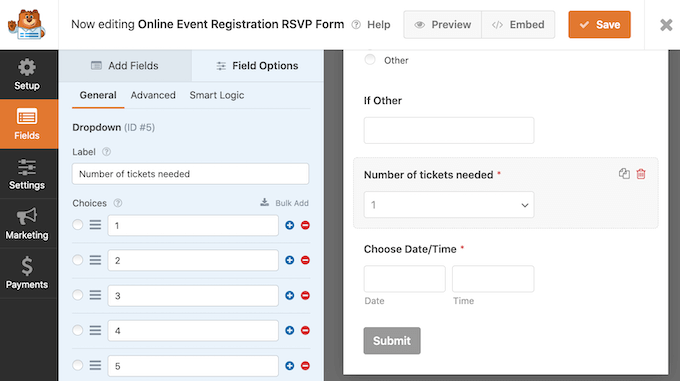
予約フォームテンプレートにさらにフィールドを追加することもできます。まだ選択されていない場合は、左側のメニューにある「フィールドを追加」タブをクリックしてください。
次に、選択したフィールドを予約フォームの所定の位置にドラッグアンドドロップするだけです。ドラッグアンドドロップを使用して、これらのフィールドが表示される順序を変更することもできます。
予約フォームの編集が完了したら、保存ボタンをクリックしてください。
予約フォームを作成したので、通知を設定することが重要です。
誰かが予約フォームに入力するたびに、WPForms はデフォルトで WordPress 管理者にメールを送信します。場合によっては、これらのメールを別のアドレスに送信したい場合があります。さらに、複数の人にメールを送信することもできます。
これは WPForms を使用すると簡単にできます。メール通知を編集するには、左側のメニューで「設定」をクリックします。次に、「通知」を選択します。
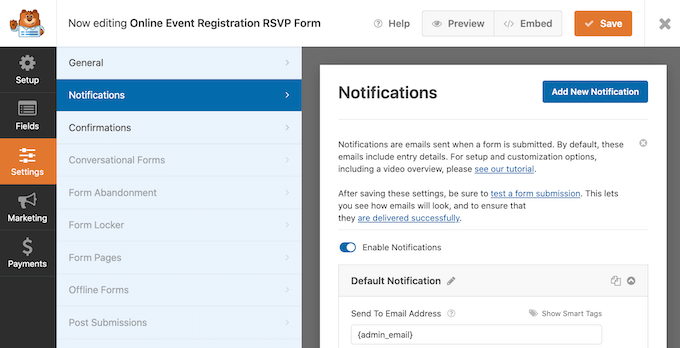
この画面で、「メール送信先アドレス」フィールドを見つけます。デフォルトでは、これは {admin_email} に設定されています。これは、WordPress が WordPress 管理アカウントにリンクされているメールアドレス を使用するように指示する動的な値です。
この動的なテキストは削除して、任意の メールアドレス に置き換えることができます。「送信先メールアドレス」フィールドに新しいアドレスを直接入力するだけです。
複数の人にメールを送信したい場合は、各アドレスをカンマで区切ってください。
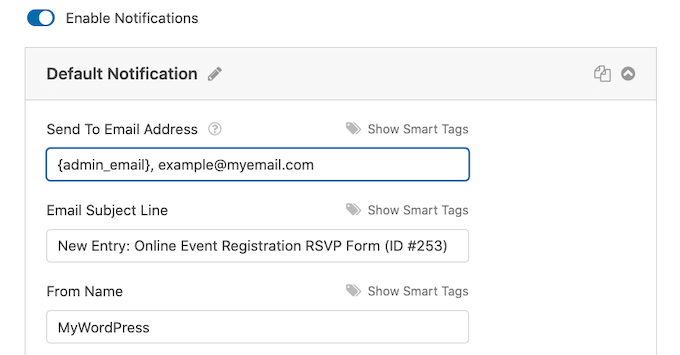
ウェブサイトから送信されるすべてのメールが、受信者のメール受信トレイに届き、迷惑メールフォルダに入らないようにする必要があります。これを実現する最善の方法は、SMTPサービスプロバイダーを使用することです。詳細については、WordPressがメールを送信しない問題を修正する方法に関するガイドをご覧ください。
WordPressの予約フォームの作成が完了したら、公開する時間です。新しいページを作成するか、すでに作成したページにこのフォームを追加することができます。
とはいえ、プロセスはまったく同じです。予約フォームを表示したいウェブページを開くだけです。次に、黒い+アイコンをクリックします。
WPFormsには独自のブロックがあるため、「WPForms」と入力し始めてください。
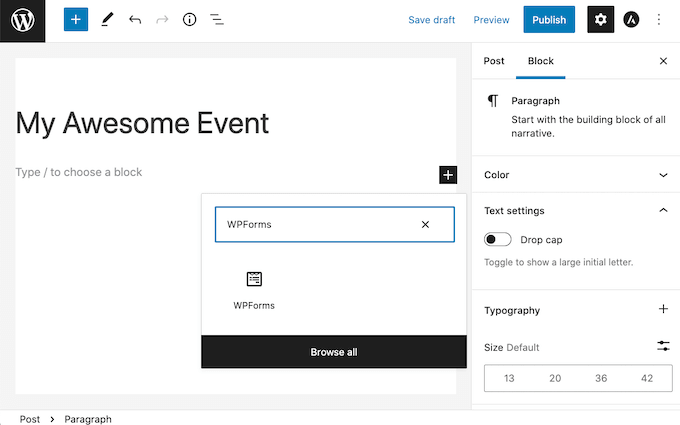
このブロックが表示されたら、ウェブページに追加してください。
新しいWPFormsブロックで、ドロップダウンメニューをクリックし、作成したばかりの予約フォームを選択してください。
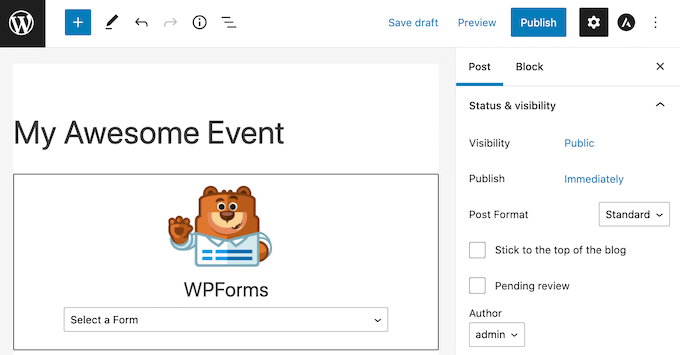
これで、ページを更新または公開できます。
これで完了です!ウェブサイトにアクセスすると、予約フォームが機能しているのが見えるはずです。
方法2. Formidable Formsを使用して予約フォームを作成する方法
Formidable Forms は、市場で最も高度なWordPressフォームプラグインです。Formidable Form のドラッグ&ドロップインターフェイスを使用して、計算などの高度な機能を持つ予約フォームを作成できます。
Formidable Formsは、MemberPress、WooCommerce、またはメールサービスプロバイダーなど、すでに使用している他のツールともうまく連携します。
この投稿では、予約フォームテンプレートの良い選択肢があるため、Formidable Forms Proを使用します。これにより、WordPressウェブサイト用のユーザーフレンドリーな予約フォームを簡単に作成できます。
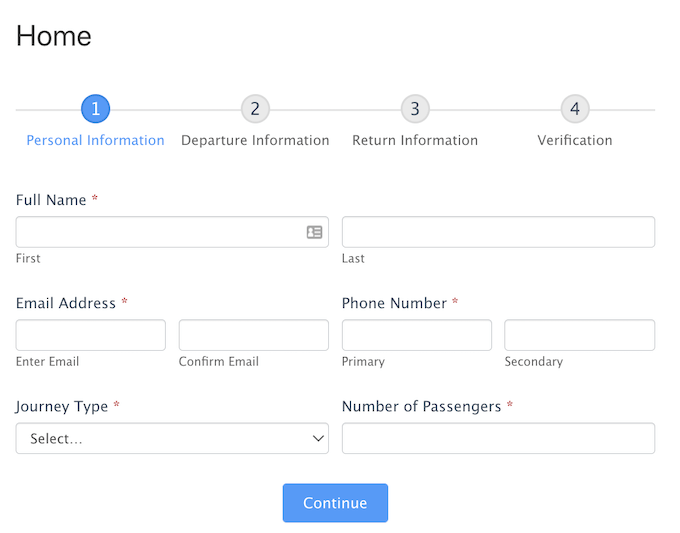
まず、プラグインの無料バージョンである Formidable Forms Lite をインストールして有効化する必要があります。Formidable Forms Lite は、Pro バージョンの高度な機能の基盤として機能します。詳細については、WordPress プラグインのインストール方法 に関するガイドをご覧ください。
設定が完了したら、Formidable » 一般設定 に移動します。次に、「ライセンスキーを手動で入力するにはクリックしてください」リンクをクリックします。
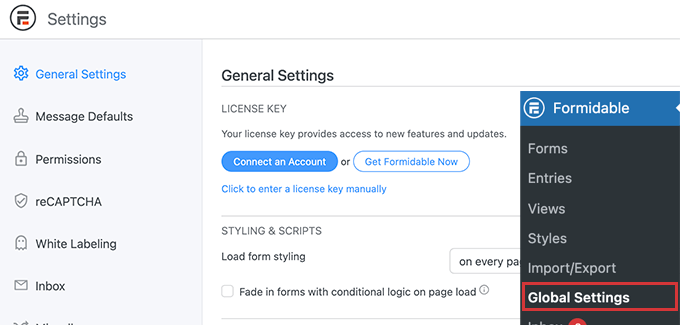
ライセンスキーは、Formidable Forms アカウントのダウンロードセクションにあります。
ここでライセンスキーをこのボックスに貼り付け、「ライセンスを保存」ボタンをクリックできます。

ライセンスキーをアクティブ化した後、WordPressメニューからFormidable Formsを選択します。
次に、「新規追加」ボタンをクリックします。
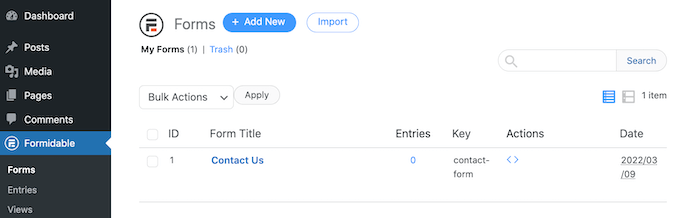
使用したいテンプレートを選択できるようになりました。予約フォームを作成しているので、「イベント企画」カテゴリに注目すると良いでしょう。
このカテゴリのすべてのテンプレートを表示するには、検索フィールドに「Event Planning」と入力し始めます。「Event Planning」カテゴリが表示されたら、クリックします。
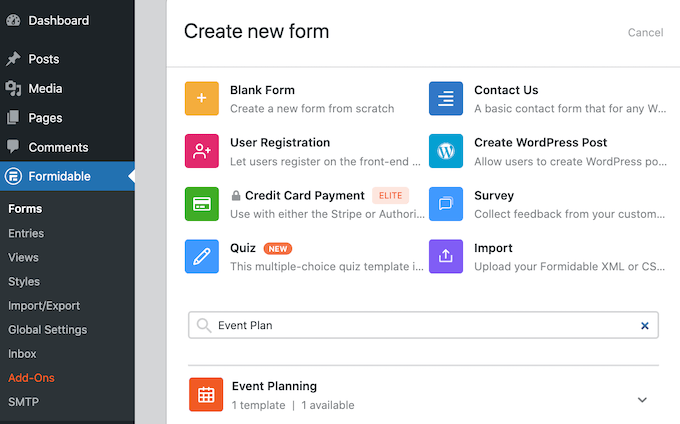
使用したいテンプレートを選択できるようになりました。すべてのスクリーンショットで「旅行予約」テンプレートを使用しています。
テンプレートを選択したら、名前を付けて説明を入力します。次に、「作成」ボタンをクリックします。これにより、テンプレートが Formidable Forms エディターで開きます。
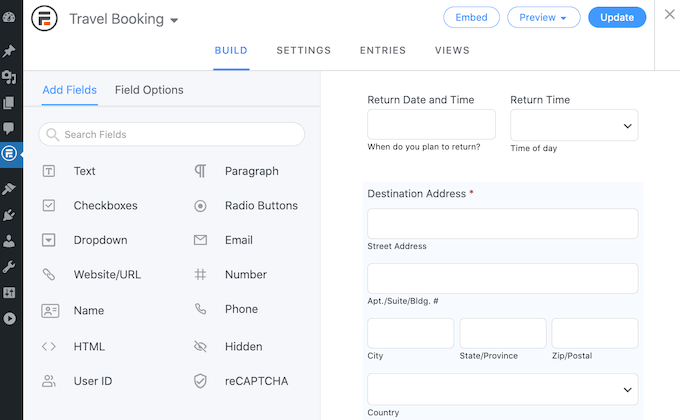
フィールドを編集するには、クリックしてください。すると、Formidable Formsのサイドバーに選択したフィールドのさまざまな設定が表示されます。
このサイドバーには、フォームに追加できるさまざまなフィールドもあります。これらのフィールドを使用して、訪問者からさらに多くの情報を収集したり、選択肢を提供したりすることができます。たとえば、海が見える部屋をリクエストしたり、食事の要件について尋ねたりすることができます。
ドラッグ&ドロップを使用して、各フィールドがフォームのどこに表示されるかを変更することもできます。
デザインに満足したら、「更新」をクリックして変更を保存してください。
予約フォームが送信された場合、それに気づきたいはずです!WPForms と同様に、Formidable Forms もデフォルトで WordPress 管理者にメールを送信します。
必要に応じて、これらのメールを他のアドレスに送信するようにFormidable Formsに指示できます。複数のアカウントにこれらのメールを送信することもできます。
これらのデフォルトのメールをカスタマイズするには、「設定」タブをクリックします。次に、左側のメニューから「アクションと通知」を選択します。
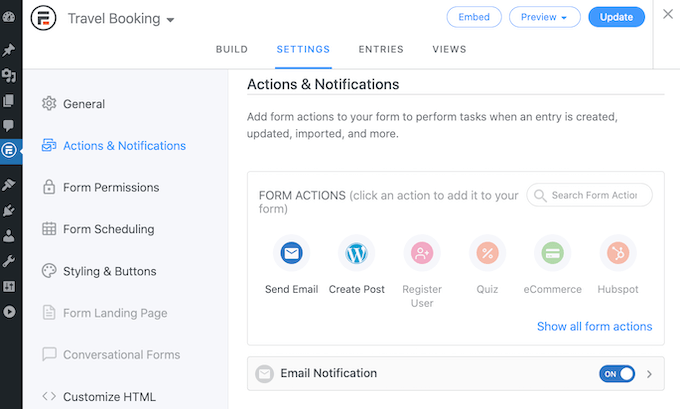
次に、「メール送信」アイコンをクリックします。これにより、メール通知を設定するために必要なすべての設定が含まれる新しいセクションが追加されます。これには、これらのメールを受け取る人を変更したり、他の人を追加したりすることが含まれます。
最後のステップは、この予約フォームをあなたのWordPressウェブサイトに追加することです。
画面の一番上にある「埋め込み」ボタンをクリックします。これによりポップアップが表示され、既存のページにフォームを追加するか、新しいページを作成するかを選択できます。
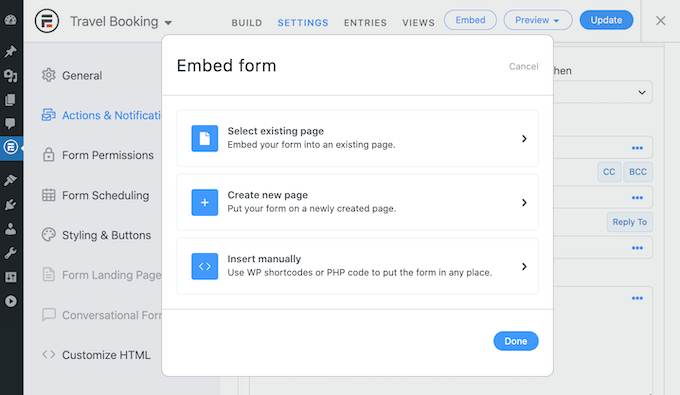
もう1つのオプションは、このフォームをウィジェットに追加することです。これは、予約フォームをテーマのサイドバーやヘッダーに簡単に表示する方法になります。
フォームをウィジェットに追加したい場合は、「手動で挿入」オプションをクリックします。すると、Formidable Formsがショートコードを表示します。このコードをコピーして、ショートコードブロックに貼り付けることができます。
この記事がWordPressで予約フォームを作成する方法を学ぶのに役立ったことを願っています。また、メールニュースレターを作成する方法を学んだり、ビジネスウェブサイト向けの必須WordPressプラグインのリストを確認したりすることもできます。
この記事が気に入ったら、WordPressのビデオチュートリアルについては、YouTubeチャンネルを購読してください。 TwitterやFacebookでもフォローできます。





デニス・ムトミ
WordPressの予約フォームに関するこの記事、大好きです!
クライアントのサイトを管理していて、ウェブサイトの状況について電話で説明することもあります。以前はGoogleカレンダーを使っていましたが、クライアントには少し複雑すぎました。WPFormsでそれができると知ったときは、すでにこのプラグインを持っていたので興奮しました。このガイドがあれば、今よりもはるかに良くて機能的な結果が得られると確信しています。今のやり方は私にとってもクライアントにとっても複雑すぎます。
イジー・ヴァネック
屋外心理療法を専門とする妻のためにウェブサイトを作成しています。Google カレンダーに基づいた予約フォームを設定しようとしましたが、うまくいきませんでした。WPForms を使用してそれが可能だと知って、このプラグインをすでに持っているので興奮しています。このガイドの助けを借りて、両者にとって不必要に複雑な現在のソリューションよりも、はるかに優れた機能的な結果を最終的に達成できると固く信じています。